Brute force (Брутфорс): достоинства и недостатки
Способ Brute force дает возможность подбирать пароль автоматически, но простому пользователю будет довольно трудно справиться с задачей. Зато для хакера брутфорс просто «золотое дно», ведь он «прогоняет» все пароли, которые найдутся в базах. Метод с успехом можно использовать при взломах онлайн-банков или платежных систем.
Чтобы использовать Brute force, необходимо убедиться в достаточной мощности компьютера. Или перебирать ключи программа будет в течение нескольких дней или даже недель
Если модель старая, проблем в основном не возникает и пароль ломается очень быстро.
Новые модели способны обнаружить атаку и придется прибегать к маскировке В противном случае, есть вероятность получить бан или сбои при переборе ключей.
Еще одна проблема состоит в том, что последние маршрутизаторы принуждают юзеров вводить сложные пароли, на разгадывание которых уйдут месяцы. Тогда придется прибегнуть к другим способам.
Если перед вами сеть, а не более сложная, то Брутфорс скорее всего быстро справиться с задачей. У него есть несколько преимуществ
- Программа может перебрать все варианты для сети WEP или роутера, где исключается атака по словарю, если он заставляет вводить сложные пароли.
- Brute force способен перебрать несколько вариантов одновременно. Но при этом есть вероятность, что атаку отбросит роутер, или введет задержку на авторизацию, включит перезагрузку.
- Брутфорс позволяет проводить перебор по словарю, с использованием файла с наиболее часто используемыми паролями. Но их очень много, и самый удобный вариант – перебор небольшим списком.
Читайте еще >>> Как усилить сигнал роутера wifi своими руками?
Все же при работе с новыми моделями брутфорс – не лучший вариант, и лучше прибегнуть к другим способам. Из программ для этого метода подойдет Aircrack, которая является одним из лидеров рынка.
Защищаем свою WiFi сеть от взлома
Чем больше ступенек защиты вы предусмотрите, тем дольше и сложнее будет процедура взлома вашей сети, а хакер-новичек может и вовсе отказаться от затеи. Поэтому рекомендуется использовать все нижеописанные рекомендации, не упустив ни одной.
Ставим пароль для входа в web-конфигуратор маршрутизатора
- В веб-интерфейсе роутера открыть закладку «System Tools».
- Далее войти в подраздел «Password» и задать надежный код доступа. Обязательно по завершении клацнуть «Сохранить».
- Установить код доступа к вайфай-сети.
- Войти в закладку «Wireless» и затем перейти в подраздел «Wireless Security». Установить вид шифрования «WPA/WPA2» и проявив фантазию задать сложный пароль.
- Сохранить введенные параметры и перезапустить маршрутизатор.
- Спрятать наименование вай-фая
- Вновь открыть закладку «Wireless». Убрать о.
- Клацнуть «Сохранить».
Активировать фильтрацию МАС Определить МАС девайсов, которым будет разрешено соединяться с вай-фаем (к примеру, посмотреть адрес смартфона можно в разделе настроек «О телефоне»). Далее открыть подраздел «Wireless MAC Filtering» в закладке «Wireless».
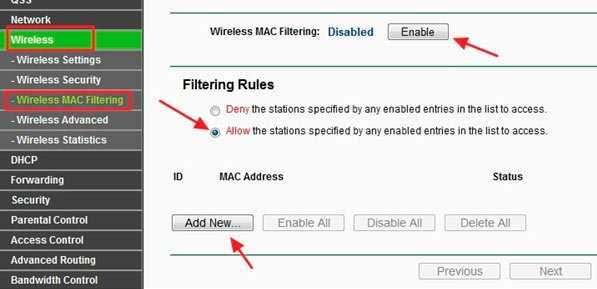
- Клацнуть «Enable» и активировать графу «Allow the stations specified by any enabled entries in the list to access».
- Далее клацнуть «Add New…».
- Указать МАС с разрешенным статусом.
- Кликнуть «Сохранить».
- Выключить QSS (WPS).
- Открыть закладку «WPS» (в некоторых интерфейсах моделей роутеров она носит наименование «QSS»). Клацнуть «Disable WPS».
- Перезапустить маршрутизатор.
Шестой способ: сброс настроек
Если вы изменили комбинацию для входа на своем роутере, но найти или подобрать его не выходит, выходом может стать сброс устройства до заводских настроек. Если вы воспользуетесь этим методом, пароль по умолчанию тоже будет возвращен, и вы сможете зайти в Wi-Fi сеть.
Сброс настроек выполняется при помощи кнопки «Reset», расположенной на боковой стороне устройства. Она находится рядом с ван- и лан-портами, сбоку. Кнопка утоплена в корпус, чтобы на нее никто не нажал случайно, поэтому для ее активации потребуется что-то тонкое и острое: игла, зубочистка, скрепка или что-то в таком роде.
Эта кнопка выглядит вот так:

После того как вы ее активируете, настройки роутера сбросятся до первоначальных. Код для входа в сеть, а также данные для входа в меню настроек вернутся к значениям, написанным на задней стороне устройства. После чего, их снова можно будет поменять, но следует быть более осторожным и запоминать пароль в следующий раз.
Теперь вы знаете, как нужно действовать, если забыл или потерял пароль от своего Вай-Фая. Применение этих методов не требует особых знаний и умений: достаточно лишь внимательно прочесть и повторить инструкцию.
Общие сведения
В зависимости от мощности антенн роутера, сигнал ВайФай может распространяться достаточно далеко. Его прохождению активно препятствуют стены, особенно, железобетонные. Из-за прохождения сквозь препятствия, мощность сигнала падает, а вместе с ней уменьшается и максимальная скорость передачи информации.
Однако вы вполне можете получить хороший быстрый интернет от маршрутизатора, который находится за парой стен. Возможно, роутер стоит у соседей, этажом ниже. Конечно, вряд ли вы получите максимальное качество, но это значительно лучше, чем ничего. 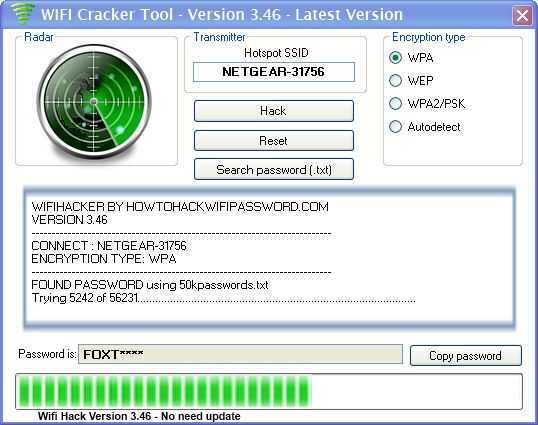
Если вы все же решили переступить грань, ограничьтесь только выходом в интернет. Хищение конфиденциальной информации с чужого персонального компьютера по сети относится к уголовным правонарушениям. Будьте осторожны.
Возможно, ли взломать
Как взламывать вай-фай сети, рассматривается далее. В первую очередь пользователям необходимо понимать, что сделать это действительно можно.
К сведению! Защитить свой вай-фай на 100 %, увы, не удается никому.
Взлом Wi-Fi пароля путем его подбора
Как подобрать пароль к вай-фаю? Если говорить об обычном подборе паролей, то для начала рекомендуется проверить самые простые и распространенные: 12345678, 87654321, 1213141516 и т. д. В данном случае не имеет значения, через что производится взлом: через компьютер, телефон с системой Android или iPhone.
Обратите внимание! Варианты можно подбирать разные, всегда встречаются пользователи, которые не слишком сильно заморачивается с защитой, а значит, угадать тоже получится
Брутфорс
Брутфорс, он же метод автоматического пароля или взламыватель. Если ничего не получилось, всегда можно воспользоваться программами для автоматического подбора паролей. Их работа достаточно проста, они просто подбирают все возможные комбинации до тех пор, пока не отыщут нужную. Сам процесс может занять как несколько минут, так и пару часов.
У данного варианта имеются свои плюсы и минусы. На старых моделях роутеров отсутствует защита от подобного рода атак, а вот на новых она есть. При этом после обнаружения самого факта взлома машина маркируется. Как результат, может происходить временная или постоянная блокировка к вай-фай подключению. Еще одна проблема заключается в том, что на андроиде или айфоне подобные программы работают не всегда качественно, это скорее для ноутбуков.
Подборка пароля возможна через специальную программу
Перехват хэндшейка
Еще вариант, как подключиться к чужим Wi-Fi, не зная пароля — это перехват хэндшейка. Данный метод считается наиболее рабочим. По факту это дополнительная разновидность брута, но с предварительным перехватом шифра и последующей его расшифровкой. Как примерно это выглядит:
- Человек работает в Сети.
- Соединение на короткое время прекращается.
- Происходит перезагрузка, а затем повторное подключение.
Вся суть в том, что во время перезагрузки устройство повторно направляет пароль от вай-фая в роутер. При успешном исходе происходит соединение с Сетью. Именно на этом этапе и происходит перехват. В простонародье его называют «рукопожатием».
Важно! Минус данного метода заключается в том, что изначально все данные передаются в зашифрованном виде, однако при желании их можно будет разобрать
WPS-код
Данный способ подходит для тех роутеров, на которых есть функция WPS. С ее помощью можно проводить подключение к Сети в упрощенном режиме. По умолчанию данная функция находится в автоматическом режиме на многих устройствах.
Разблокировка в данном случае проводится через ввод ПИН-кода от WPS. Это пароль, состоящий из восьми цифр. Подобрать их достаточно просто, тем более, что на некоторых моделях роутеров устанавливается единый заводской ПИН.
Обратите внимание! Пользователям рекомендуется отключать WPS функцию на своем адаптере. Фактически для работы она не несет никакой ценности, но повышает шансы на взлом
Взлом WPS кода
Фишинг
Относительно современный метод. С его помощью можно сделать вывод у другого пользователя сети своей страницы. При этом не обязательно нужно подключение. Самый простой вариант, как это можно сделать — создать точку доступа к сети вай-фай с идентичным наименованием. При наличии хорошего сигнала и одинакового имени пользователь рано или поздно ошибется и введет свои данные не в том поле. После того как пароль будет введен, он придет и на компьютер взломщика.
Базы паролей
Как подобрать пароль к вай-фай? Некоторые предпочитают использовать базы паролей. Однако стоит помнить, что в основном в них собраны данные по общественным местам, в которых есть Wi-Fi, это кафе, кинотеатры, зоны общепита и т. д. Стоит ли использовать подобные системы, решать самому пользователю.
Подбор пароля вручную
В первую очередь взломать пароль от чужой сети можно при помощи самостоятельного подбора. Длительный перебор или метод «грубой силы» называется brute force («брутфорс»), подразумевая под собой простой подбор символов. Здесь не требуются особенные знания, но сам процесс считается скучным вариантом. Тут нет необходимости что-то скачивать дополнительно, нужно только методично подставлять самые популярные версии паролей, вроде следующих схем:
- 12345678;
- 01234567;
- 11111111;
- дата рождения;
- password;
Справка! Если необходимо узнать пароль Wi-Fi в общественных местах, то лучше отталкиваться от названий мест: обычно в кафе и гостиницах просто дублируют наименование заведения с добавлением пробелов и тире. Часто пароли написаны на визитках, меню или чеке, а обновляются редко – так их можно узнать без лишних проблем.
Когда имя сети вообще не было изменено на типичный аналог и на деле применяется стандартная шифровка роутера (Tp-Link, Tenda, Asus, DIR-320, Fastlink), то есть вероятность, что на устройстве тоже настроен заводской пароль. Найти код к нему можно при помощи поиска в Интернете, уточнив соответствующую модель.
Программы-помощники
Для начала скачайте программу CommView for Wi-Fi. Когда архив загрузится, распакуйте его и убедитесь, что в список поддерживаемых внешних устройств входит собственный имеющийся беспроводной адаптер. Установка софта производится по умолчанию. Если возникает необходимость, можно обновить драйвер для карты.
Вам понадобится приложение Аircrack-ng, у которого имеется чудесная особенность: возможность собирать из Сети все доступные пакеты. Но операционка Windows с помощью своих стандартных драйверов данную возможность блокирует, а потому карта не подключается к Интернету. Вы можете решить эту проблему, установив специальный драйвер. Но если вы используете Аircrack-ng вместе с утилитой CommView for Wi-Fi, переустанавливать драйвера вам не потребуется.
Пароль для мобильного устройства
Если у вас есть мобильный телефон или планшет, на котором установлена операционная система Android, то вы также сможете подключиться к чужому интернету.
Для того, чтобы узнать пароль wifi соседа, нужно воспользоваться одной из доступных утилит. Одной из наиболее популярных и функциональных принято считать Wi-Fi Unlocker :
Включите Wi-Fi на устройстве, поддерживающем операционную систему Android. Сделать это можно посредством приложения. Запустите Wi-Fi Unlocker и нажмите «HackWi-Fikey». В дальнейшем на вашем гаджете в автоматическом режиме запустится модуль Wi-Fi.
Выбирайте доступную закрытую сеть. Затем потребуется осуществить тщательное сканирование сетей, которые располагаются в радиусе работы модуля
Обратите внимание на то, что выбирать рекомендуется закрытую сеть, которая характеризуется наилучшим сигналом.
Подбирайте ключ и подключайтесь к соседскому Wi-Fi. После сканирования (в большинстве случаев, данная процедура занимает всего пару минут) утилита автоматически отыщет слабые места конкретной сети, найдет оптимальный ключ и подключится.
Эта программа отличается интуитивно понятным интерфейсом и отличной функциональностью. Разобраться с ней сможет абсолютно любой пользователь.
Как узнать пароль от своего WiFi если в ежедневной суете вы забыли его, нет ничего проще и мы с радостью подскажем Вам как узнать пароль от вайфая!
В такой ситуации не следует впадать в панику, так как проблема вполне решаема за короткое время.
Ниже представлены способы как можно посмотреть и узнать п , если забыл, видео дает возможность ознакомиться более наглядно.
В большинстве случаев ОС имеет одинаковый интерфейс. Поэтому способ как узнать пароль от практически в каждом случае будет однотипным. Алгоритм действий будет выглядеть следующим образом:

Данные располагаются в третьей строке. С целью безопасности он скрыты. Важный момент: чтобы осуществить данные действия и манипуляции следует обладать правами администратора.
Взлом пароля через Pin код оборудования
Чтобы узнать password через Pin код устройства, на котором стоит шифрование WPA, WPA2 вам понадобится:
- Ноутбук или компьютер, если у вас компьютер тогда необходимо, чтобы на нем был вайфай-адаптер.
- USB-флеш-накопитель минимум на 2 Гб
- Программа «Elcomsoft Wireless Security Auditor».
Рекомендуем работать в ОС Linux, так как все процедуры выполнить намного легче. Если такой возможности нет, все получится и в Виндовсе.
- Форматируем флешку и скачиваем на неё утилиту «WiFi Slax». Запускаем программу на флешки нажатием на «Wifislax Boot Installer». Указываем параметр S и клацаем «Ввод»
- Перезагружаем и делаем запуск с нашей флешки.
- Выбрать запуск с ядра SMP, а wifislax c KDE, ждем загрузку.
- Заменяем MAC лэптопа, сделав в консоли «ifconfig wlan0 down».
- Открываем «Macchanger», нажимаем «Поменять MAC».
- Выходим из утилиты и в консоли выполнить «ifconfig wlan0 down».
- Запускаем «minidwep-gtk», нажимаем «Сканировать» и ожидаем. Технологию WPS намного легче можно взломать, поэтому для новичков рекомендуем её.
- После сканирования выбираем жертву и нажимаем «Reaver». Все, ожидаем взломанный пароль Wi Fi
Есть более легкий способ узнать Pin, просто прогуляйтесь в гости к вашему соседу. Когда он отойдет, возьмите роутер и переверните, там вы и увидите WPS Pin.
Основные методики взлома Wi-Fi
Разработки в области защиты информационных сетей продвигаются «семимильными шагами», но технологии взлома всегда находится на пару шагов впереди них. Учитывая повсеместное распространение беспроводных сетей, сегодня среди владельцев переносных ПК и мобильных гаджетов особенно актуален вопрос: «Как взломать чужой вай фай?». К счастью, методик для его решения множество, поэтому каждый человек имеет возможность подобрать для себя наиболее предпочтительный.
Особенно заинтересованы в подобных навыках взлома студенты. Ведь на сэкономленные деньги, целесообразнее порадовать растущий организм парой молочных коктейлей, чем отдавать стипендию за услуги провайдера. Если есть у человека компьютер с WiFi-модулем, то халявный выход в сеть можно обеспечить, не затратив много времени.
Самым простым способом подключения является обнаружение незащищенной сети:
- Через «Панель управления» войти во вкладку «Сеть и интернет»;
- Перейти в «Центр сетевых подключений»;
- Далее открыть закладку «Подключение к сети»;
- Появится список сетей, из которых следует выбрать не защищенный паролем и подключиться к нему.
При возникновении сложностей с обнаружением незапароленной сети, то рекомендуется установить программу «Free Zone». Она выполнит подключение сама. Кроме того, что утилита автоматически способна быстро находить и подключаться к незащищенным вай-фаям, в ней находится немаленькая база с сохраненными паролями к беспроводным сетям, которую регулярно пополняют пользователи приложения. Таким образом, чем больше людей его используют, тем больше вероятности соединиться с одной из беспроводной сетей в радиусе нахождения взломщика. Если такой простой метод оказался бессилен, то можно воспользоваться методом подбора.
Фишинг
https://youtube.com/watch?v=TXRVJMmOY6I
Еще один интересный метод заключается в выводе у пользователя сети своей страницы… Да, такое можно провернуть и без подключения к сети. Но подмена может быть и замечена. Самый допустимый вариант:
- Создается точка доступа с одинаковым именем взламываемой сети.
- Хороший сигнал и название вынудят жертву рано или поздно подключиться к ней.
- После входа организуется ввод пароля, который успешно приходит к вам.
Метод рабочий, но тут без удачи не обойтись. Есть и доступные программные методы реализации, например, с помощью Wifiphisher.
Разберем чуть подробнее это приложение, т.к. вектор атаки интересный. Нам понадобится Kali Linux (да, ребятки, весь классный бесплатный софт для хака любого уровня лежит именно там, так что ставьте). В терминале запускаем:
Сразу после запуска программа начинает искать ближайшие сети (все программы с хаком сети так делают):
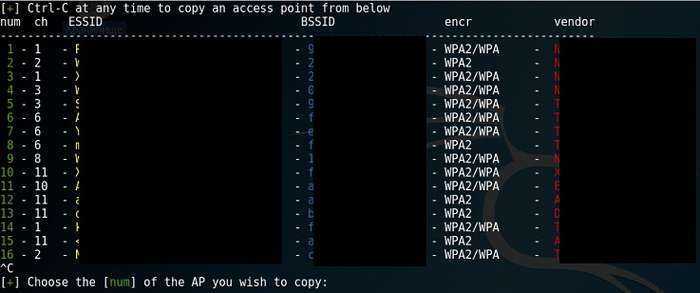
Обратите внимание на количество сетей. Найдите в этом списке нужную и введите ее номер
Далее будут предложены различные сценарии атаки:
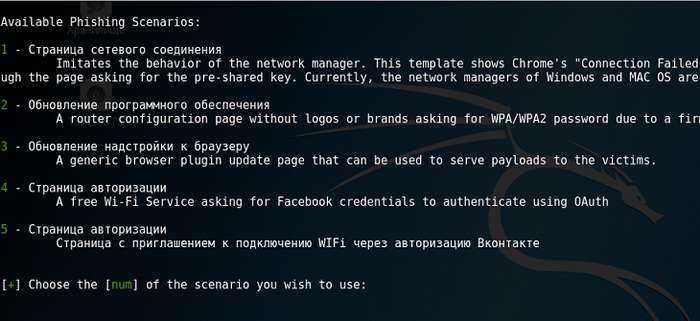
Все варианты примерно похожи, вся разница лишь в том, что появится у пользователя чужой сети – авторизация или обновление софта
Рекомендую обратить внимание на следующие пункты:. Firmware Upgrade Page – будет предложено обновить ПО самого роутера
Выглядит интересно и правдоподобно, а всего лишь нужно ввести тот самый ключ:
Firmware Upgrade Page – будет предложено обновить ПО самого роутера. Выглядит интересно и правдоподобно, а всего лишь нужно ввести тот самый ключ:
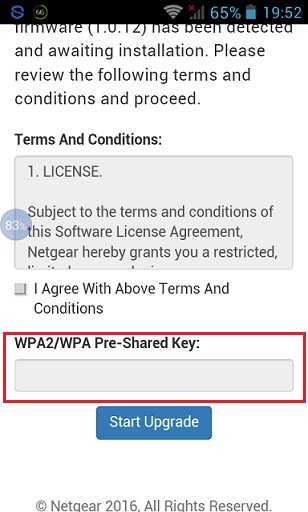
А тем временем в консоли вот так прилетает пароль:

Вот и все. Примерное использование всех программ сводится к этому. Не буду подробно останавливаться на одной, иначе получится целая книга. Я обозначаю векторы атаки, даю подсказки – а вы уже самостоятельно изучайте каждое направление. В конце статьи дам интересный бонус от профессиональных хакеров, для тех, кто захочет углубиться.
Стандартные пароли для роутеров
Каждый wi-fi роутер функционирует на основе данных доступа к сети интернет и локальной сети, которыми являются логин и пароль. Они создаются еще в самом начале пользования на первых этапах настройки сетевого оборудования. Логином всегда выступает одно и тоже слово на латинице «admin», а паролем может быть как слово «admin», так и числа 1234, 123, 0000.
Также пароль может отсутствовать вовсе. А для оператора Киевстар возможен вот такой логин.

В любом случае, чтобы не испытывать удачу и не тратить время напрасно на случайный подбор, необходимо заглянуть в техпаспорт роутера, который находится в комплекте и может выглядеть в виде брошюры. Если роутер попал к пользователю как б/у-изделие и техпаспорта нет в наличии, стоит спросить у своих друзей, знакомых или родственников, которые пользуются сетевым устройством, произведенным одним и тем же производителем, т.к. логин и пароль будут аналогичными.
QR код
Что обычно мы начинаем делать в первую очередь, когда хотим узнать пароль вай-фай? Беспорядочно рыться в настройках телефона и пытаться отыскать этот ключ. Но безрезультатно, так как его там просто нет — на Android отключена возможность увидеть воочию текущий пароль от беспроводной сети.
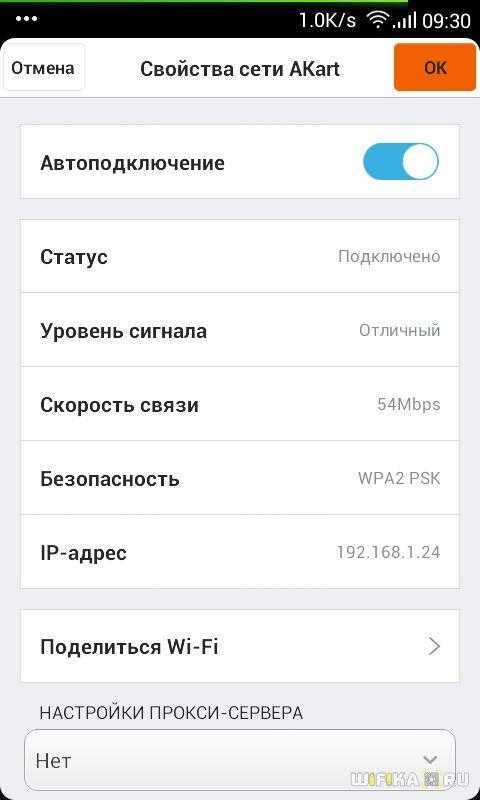
Доступа к роутеру, чтобы посмотреть его в настройках, разумеется, у нас тоже не имеется.
Есть такой вариант, как поделиться настройками сети с одного смартофна на другой при помощи QR кода. Если у вас к интернету подключен телефон на Android, то заходим в настройки WiFi и жмем на пункт «Поделиться Wi-Fi».

Далее берем другой смартфон, на который будут передаваться настройки. На нем должна уже заблаговременно быть установлена программа для считывания QR кодов — сейчас же у вас на нем WiFi нет. Либо нужно подключиться к интернету через мобильного оператора по 3g/4g. А программа называется QR Code Reader -она есть и в AppStore, и в PlayMarket.
Запускаем это приложение и наводим камеру на экран смартфона с кодом с настройками от WiFi.
Несколько мгновений и программа считает данные о сети и после подтверждения сразу же к ней подключится.
Если же вы хотите передать данные о пароле с iPhone, то в стандартных свойствах прошивки возможности сгенерировать такой код нет. Для того, чтобы его создать нужно будет купить за небольшую сумму приложение Qrafter — в бесплатной версии она умеет только считывать, в платной — также создавать.
Ну а далее аналогично — запускаем на втором устройстве программу-считывалку и вперед!
Ваше мнение — WiFi вреден?
Да 22.66%
Нет 77.34%
Проголосовало: 44791
Программы ПК для подключения к вай фай соседа без пароля
Программ для подключения к чужому вай фай под стационарный ПК или ноутбук написано не мало, куда больше, чем под андроид. Оно и понятно, андроид относительно новая ОС, если сравнивать с Windows или Linux. Мы собрали самые распространенные и нужные программы, которые обязательно помогут вам, вот они:
- Wificrack — электронный словарь с миллионами возможных паролей от вай фай сетей.
- Macchanger — программы для подмены мак-адреса вашего устройства, нужна для подключения по WPS.
- Airodump-ng — приложение, которое может определить разрешенный адрес для подключения к чужой вай фай сети без пароля.
- Wifiphisher — программа для ловли (подлога) пароля чужого пароля.
Как подключиться к вай фай на ноутбуке с windows
И так, как подключиться к вай фаю виндовс? Самый простой способ подключения, это тот случай когда ваш ноутбук видит нужную wi-fi сеть. В таком случае вам остаётся нажать на соответствующую иконку wifi-сети в правом нижнем углу экрана, выбрать точку доступа и ввести пароль. На Windows 10 процесс подключения к сети не много отличается от стандартного.
Подключение к вай фай через WPS
Данный вариант, хороший способ подключения без введения паролей. Для подключения компьютера с виндовс 7, 8 либо 10 таким способом, вам будет необходимо выполнить следующие шаги:
- в списке доступных сетей находите нужную и нажимаете «подключиться»;
- в появившемся окне для ввода пароля, внизу табличке выберите надпись «подключиться при помощи на кнопки на маршрутизаторе»;
- после чего нажмите кнопку WPS на самом роутере;
- таким способом ваше устройство будет подключено к точке доступа без ведения кода.
Отсутствия такого окошка свидетельствует, о том что эта функция не поддерживается вашим вай-фай адаптером на ноутбуке.
Стандартное подключение ноутбука к роутеру:
- Подсоединяем кабель к роутеру (порт WAN), второй конец провода подключается к компьютеру (при первом подключении лучше использовать такой вариант, чем беспроводной). Включаем роутер в розетку, при наличии кнопки питания, включаем её и даём пару минут для загрузки.
- Дальше будет несколько вариантов:
- Первый — Роутер подключён провайдером и получил настройки автоматически (для проверки зайдите в браузер, загрузите пару вкладок). Работает – подключён.
- Второй — Роутер не подключается автоматически — нужно настроить подключение к интернету. Подробную инструкцию сможете найти на сайте провайдера, так как последующие настройки зависят от его настроек и модели роутера.
- Смотрим настройки, в адресной строке браузера вводим «192.168.11» либо «192.168.01» и нажать ENTER. При несоответствии адреса, посмотрите нужный в документах на роутер (или на наклейке на задней крышке роутера), после чего система может запросить ввод логина и пароля (может быть – admin для двух полей либо 1234). Подробную информацию можете просмотреть на сайте провайдера или в прилагающийся инструкции. Далее настраиваем роутер в соответствии с инструкциями на сайте вашего провайдера интернета.
- В завершении нужно настроить домашнюю сеть wi-fi. Зайдя в настройки найдите раздел, который отвечает за беспроводное подключение, придумайте и запишите надёжный пароль. Он же будет использоваться для подключения остальных ваших устройств. И в конце выберите средством защиты WPA2-PSK.
На этом стандартная настройка компьютера к роутеру будет завершена.
Как подключиться к вай фаю через телефон от роутера
Как подключиться к вай фай с мобильного телефона без введения пароля? — достаточно просто. Подключаем wifi к OC Android через WPS Для этого выполняем следующие шаги:
- в смартфоне открываем настройки wi-fi (WLAN);
- находим «дополнительно» либо «расширенные настройки» и заходим в них;
- выбираем «WPS по кнопке» / «использовать WPS»;
- на роутере нажимаем кнопку маршрутизатора.
OC iOS (iphone) через WPS К сожалению настройки айфона не дают возможности подключаться подобным способом. При большом желании, попробовать осуществить такой процесс подключения, можете ознакомиться со страницей справки на сайте Apple, где подробно описана рекомендация настройки маршрутизатора для подключения устройств iOS.
Чужой WiFi безопасен? Мои пароли не украдут?
При подключениях к чужой сети безопасность данных конечно может оказаться под большим вопросом, из-за существования массы разного рода программ, на стороне раздающего вам интернет, которые могут перехватить и расшифровать ваш трафик, что позволит узнать как минимум вашу браузерную историю и пароли как максимум. Но это уже из разряда, когда хакеру очень нужно взломать вас. В остальных случаях ваши данные в относительной безопасности.
Таким образом данные хранящиеся на вашем компьютере будут защищены.
Основные методики взлома Wi-Fi
Разработки в области защиты информационных сетей продвигаются «семимильными шагами», но технологии взлома всегда находится на пару шагов впереди них. Учитывая повсеместное распространение беспроводных сетей, сегодня среди владельцев переносных ПК и мобильных гаджетов особенно актуален вопрос: «Как взломать чужой вай фай?». К счастью, методик для его решения множество, поэтому каждый человек имеет возможность подобрать для себя наиболее предпочтительный.
Особенно заинтересованы в подобных навыках взлома студенты. Ведь на сэкономленные деньги, целесообразнее порадовать растущий организм парой молочных коктейлей, чем отдавать стипендию за услуги провайдера. Если есть у человека компьютер с WiFi-модулем, то халявный выход в сеть можно обеспечить, не затратив много времени.
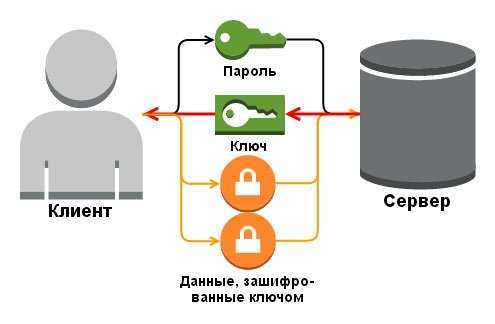
Самым простым способом подключения является обнаружение незащищенной сети:
- Через «Панель управления» войти во вкладку «Сеть и интернет»;
- Перейти в «Центр сетевых подключений»;
- Далее открыть закладку «Подключение к сети»;
- Появится список сетей, из которых следует выбрать не защищенный паролем и подключиться к нему.
При возникновении сложностей с обнаружением незапароленной сети, то рекомендуется установить программу «Free Zone». Она выполнит подключение сама. Кроме того, что утилита автоматически способна быстро находить и подключаться к незащищенным вай-фаям, в ней находится немаленькая база с сохраненными паролями к беспроводным сетям, которую регулярно пополняют пользователи приложения. Таким образом, чем больше людей его используют, тем больше вероятности соединиться с одной из беспроводной сетей в радиусе нахождения взломщика. Если такой простой метод оказался бессилен, то можно воспользоваться методом подбора.
Как найти пароль Wi-Fi от всех подключенных сетей с помощью CMD?
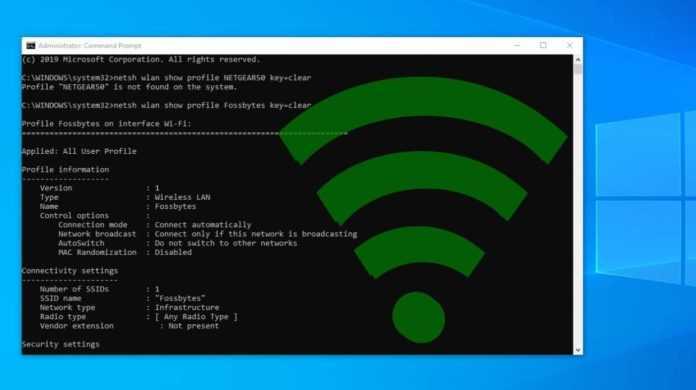
Выполните приведенные ниже команды CMD, чтобы найти сохраненные пароли WiFi.
Очень легко найти пароли WiFi в Windows 10 с помощью нескольких команд CMD. Эти команды работают, даже когда вы находитесь в автономном режиме или подключены к другой сети WiFi.
Каждый раз, когда мы подключаемся к сети WiFi и вводим пароль для подключения к этой сети, мы фактически создаем профиль WLAN этой сети WiFi. Этот профиль хранится на нашем компьютере вместе с другими необходимыми данными профиля WiFi.
Используя эти команды, мы можем дополнительно оптимизировать нашу конкретную сеть WiFi, например, включить некоторые функции, такие как рандомизация mac, изменение типа радиоканала WiFi и т.д.
В случае, если вы не можете вспомнить пароль вашей беспроводной сети, одним из способов является доступ к нему через настройки маршрутизатора. Но иногда просмотр настроек маршрутизатора может быть довольно сложной задачей. Поэтому, вместо того, чтобы использовать графический интерфейс для поиска индивидуальных паролей, мы можем поискать пароль WiFi конкретной сети WiFi с помощью CMD.
Как найти пароль WiFi в Windows 10 с помощью CMD?
Запустите командную строку от имени администратора.
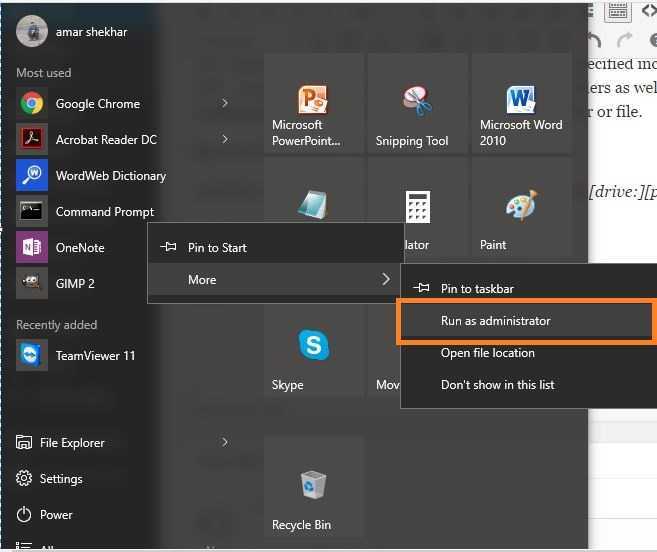
На следующем этапе мы хотим узнать обо всех профилях, которые хранятся на нашем компьютере. Поэтому введите следующую команду в cmd: netsh wlan show profile
Эта команда выведет список всех профилей WiFi, к которым вы когда-либо подключались.
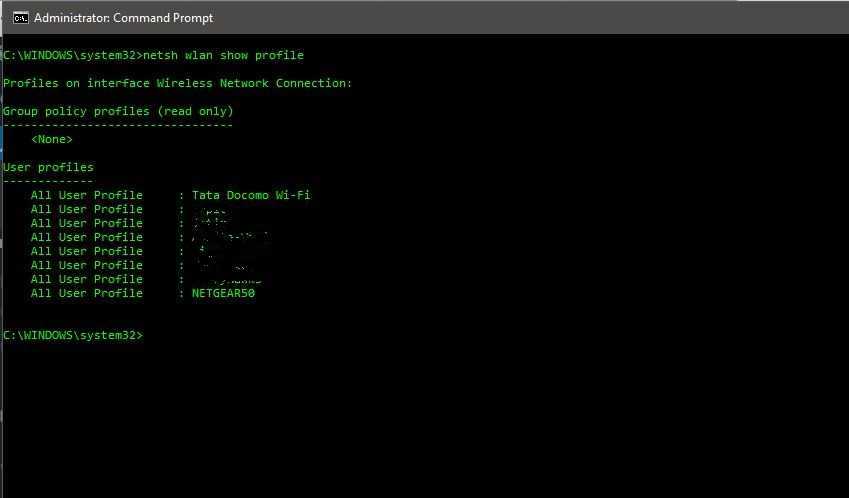
На рисунке выше я намеренно размыл некоторые названия моих сетей WiFi. Как вы можете видеть, есть восемь сетей WiFi, к которым я подключаюсь. Итак, давайте узнаем пароль для WiFi ‘NETGEAR50’, который я специально создал для этой статьи.
Введите следующую команду, чтобы узнать пароль любой сети WiFi: netsh wlan show profile WiFi-name key=clear Команда будет выглядеть следующим образом: netsh wlan show profile NETGEAR50 key=clear
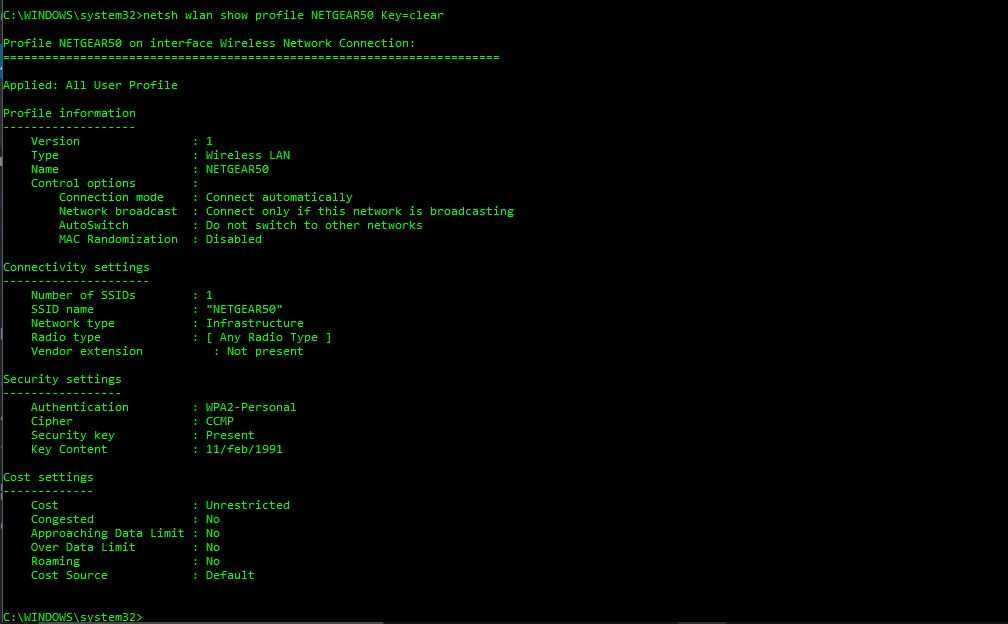
В настройках безопасности, в «содержимом ключа», вы увидите пароль WiFi этой конкретной сети.
Помимо знания пароля WiFi в Windows 10, вы также можете использовать этот результат для дальнейшей оптимизации WiFi. Например, под информацией профиля вы можете увидеть, что рандомизация mac отключена. Вы можете включить функцию рандомизации MAC, чтобы избежать отслеживания вашего местоположения на основе MAC-адреса устройства.
Включите рандомизацию MAC-адресов в Windows 10
Каждое устройство имеет свой собственный MAC-адрес. Рандомизация MAC скрывает оригинальный MAC-адрес устройства и скрывает его идентичность, тем самым обеспечивая вашу конфиденциальность и не позволяя хакерам отслеживать вас в общественных сетях.
Перейдите в раздел «Настройки» (Settings) и нажмите на «Сеть и Интернет«(Network & Internet).
Выберите ‘WiFi‘ в левой панели и нажмите на опцию Advanced.

Включите функцию «Случайный адрес оборудования» (Random Hardware Address) в настройках. Если ваше беспроводное оборудование не поддерживает эту функцию, раздел «Случайные адреса оборудования» вообще не будет отображаться в приложении настроек.
Как только вы включите эту функцию, все будет готово.
Кроме того, в настройках подключения, в пункте radio type, вы можете увидеть весь список. Еще одной причиной медленной работы WiFi может быть интерференция каналов. Поэтому в следующий раз, возможно, вам также захочется изменить настройки типа канала для лучшей скорости.
Что касается типа канала, вы также можете изменить его в своем маршрутизаторе для лучшего соединения или подключения.
Как найти пароль Wi-Fi через локальную сеть с помощью CMD
Вот как можно найти пароль Wi-Fi через локальную сеть с помощью командной строки Windows.
1. Запустите Командную строку.
2. Скопируйте и вставьте следующую команду и нажмите Enter.
Переименуйте «LAN Name» в имя вашей локальной сети и нажмите Enter. Это работает как для Wi-Fi, так и для локальной сети.
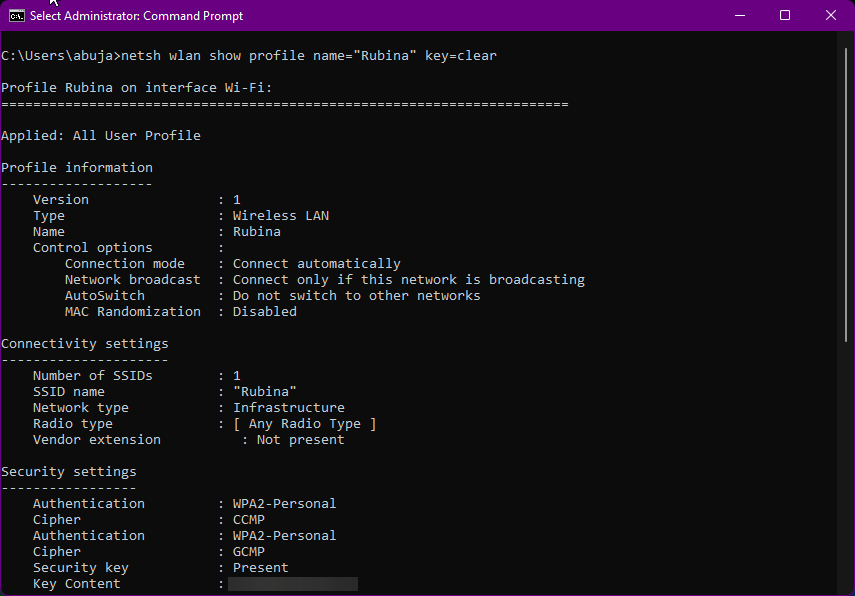
3. Пароль можно найти в разделе «Настройки безопасности».
Как проверить пароли Wi-Fi всех устройств одновременно
Чтобы проверить пароли Wi-Fi всех устройств, которые вы когда-либо подключали к компьютеру, скопируйте и вставьте следующую команду в терминал и нажмите клавишу Enter.
Советы и пароли
На самом деле все популярные пароли WiFi до банальности простые и вы сами можете до них додуматься. При этом не нужно иметь топ-100 подобных ключей. Чаще всего настройкой вай-фай сетей занимаются работники компаний. Они также стараются выставлять простые пароли типа:
- Admin
- Admininstrator
- Qwerty
- Qwertyu
- Qwertyuiop[]
- Asdfghjkl;’
- Asdfg
- Zxcvb
- Zxcvbnm,./
- 1234567890-=
- 1234567890
- `1234567890-=
- 0000
- 1111111111
- 11111
- 2222222222
- 3333333333
- 4444444444
- 5555555555
- 6666666666
- 7777777777
- 8888888888
- 12341234
- 123412341234
- Qwerqwer
- qwerqwerqwer
Как видите все эти значения кроме первых двух, просто обычный проход по клавиатуре. Это нужно для того, чтобы пользователь не забыл данный ключь. Обычно ему просто показывают, как его ввести. Как правило мало, кто потом его меняет и их можно взломать. Есть ещё пару популярных Wi-Fi паролей, которые часто используется в России:
- Putin123
- Putinvv
- Russia123
- Vodka
Очень часто также используется именно название городов. Например, «Moskva», при чем некоторые правильно пишут по-английски, но как правило большинство пишут транслитом. Также могут сюда добавляться номера регионов. Некоторые используют клички своих питомцев – правда тут нужно будет запариться с написание, так все пароли могу быть написаны только латинскими буквами.
А теперь мы подошли, наверное, к самому популярному, а именно использование в качестве ключей номера сотовых телефонов. Как не странно, но ломают такие пароли чаще всего вообще без каких-то тяжелых программ и переборов. Достаточно просто спросить номер телефона своего соседа и подключиться к беспроводной сети. Другие же идут чуть дальше и ставят в качестве ключей не свои телефоны, а номера любимых, родных, детей – например.
Далее идут – даты рождения. При чем некоторые устанавливают свою дату. Например, если в доме живет семья, то можно опробовать дату рождения всех членов семьи. Но некоторые идут чуть дальше и устанавливают даты рождения своих детей. Почти у половины семейных пар, с кем я знаком в качестве пароля стоит дата рождения первого ребенка – как правило он самый любимый. Так что если вас кто-то невзначай спрашивает о дате рождения вашего чада, то знайте – возможно вас в скором времени могут взломать.






























